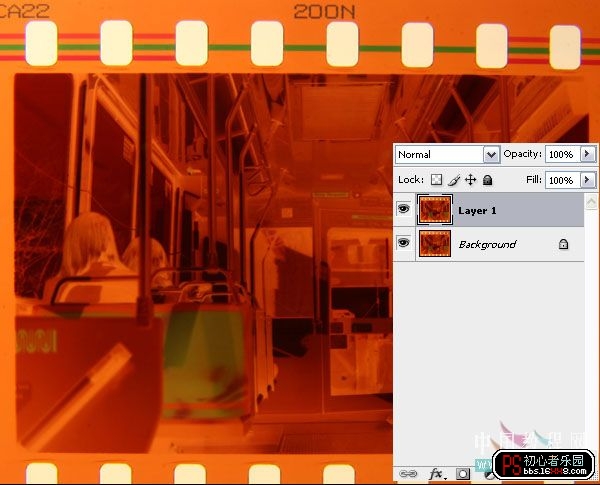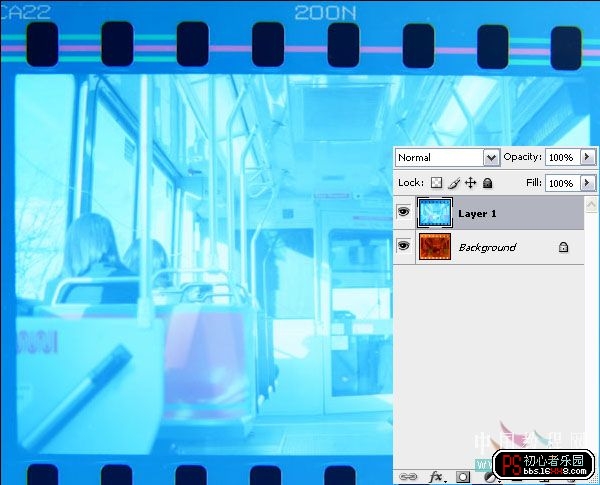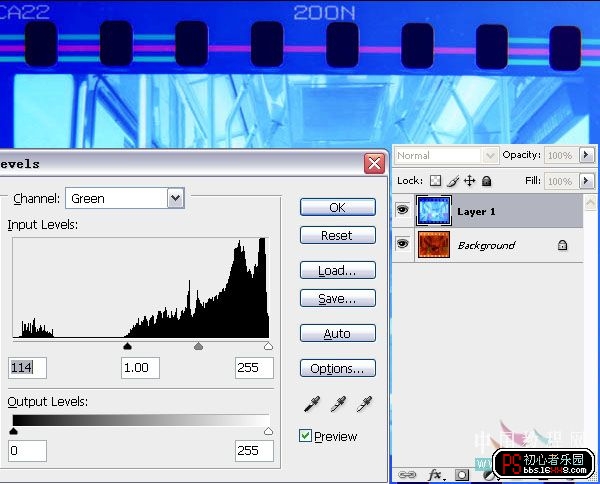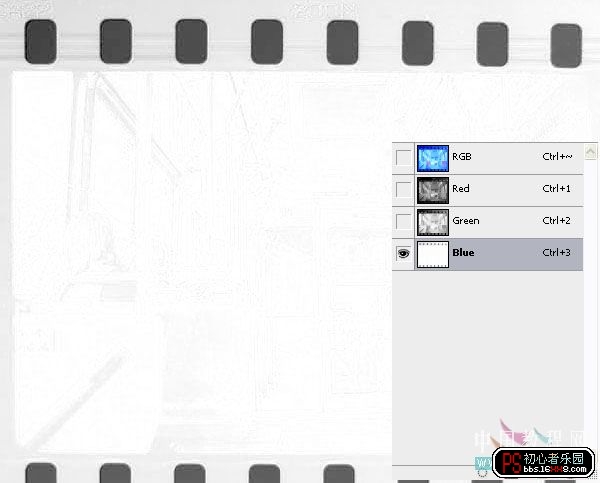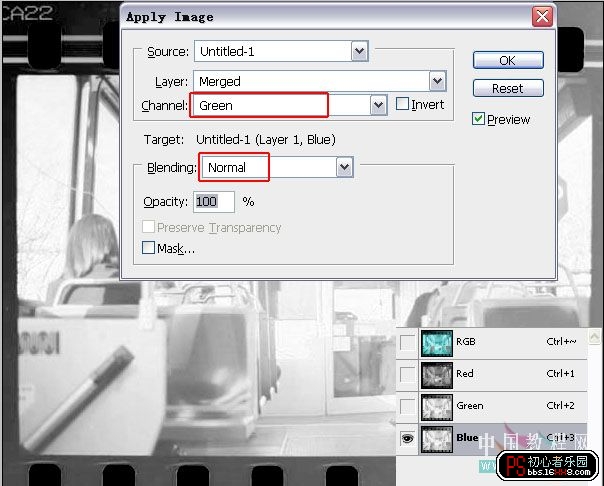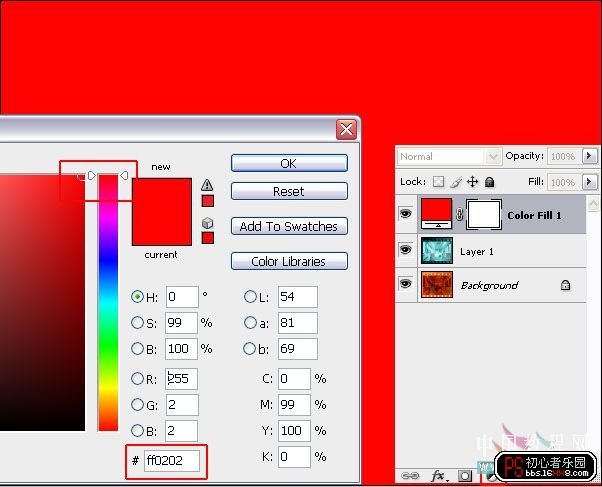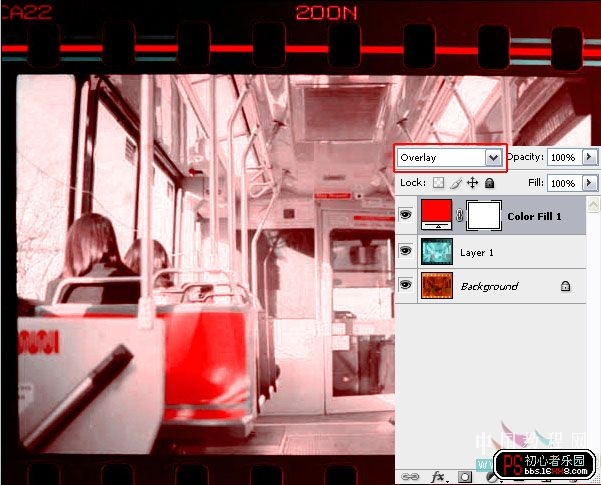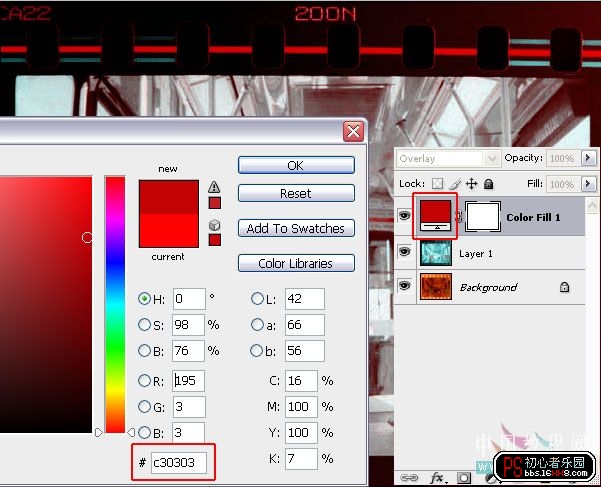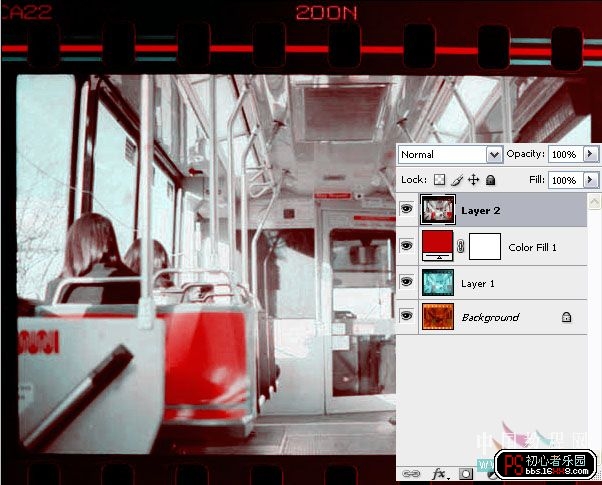Photoshop巧妙校色翻拍菲林[组图]
-
修图匠
- 图片处理
- 2022-10-16 16:37
-
- 巧妙,",通道,:Ctrl,选择,模式
修图匠“ Photoshop巧妙校色翻拍菲林[组图]”Photoshop图文教程内容:
Photoshop巧妙校色翻拍菲林本文由中国教程网 妖妖灵 原创,转载请保留此信息!
刚在论坛看见FUC长老发的这张翻拍菲林!!
我借用过来说一下我的复原过程!!
要是您的图片有版权问题,请通知我或者版主,以便及时删除!!
这是FUC的原图:
附件

效果
第一步:ctrl j将图片复制一层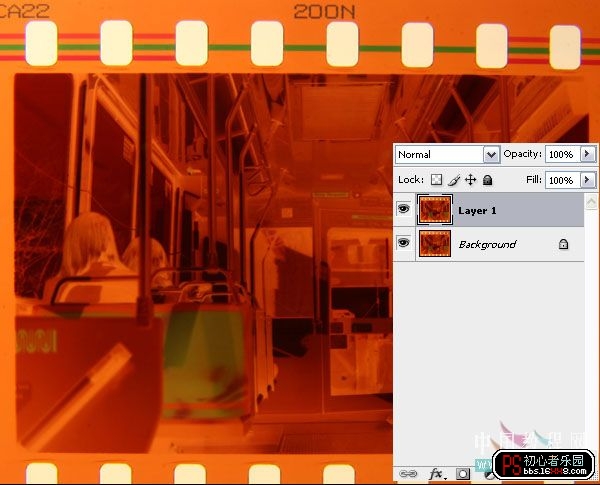
第二步:ctrl I 反相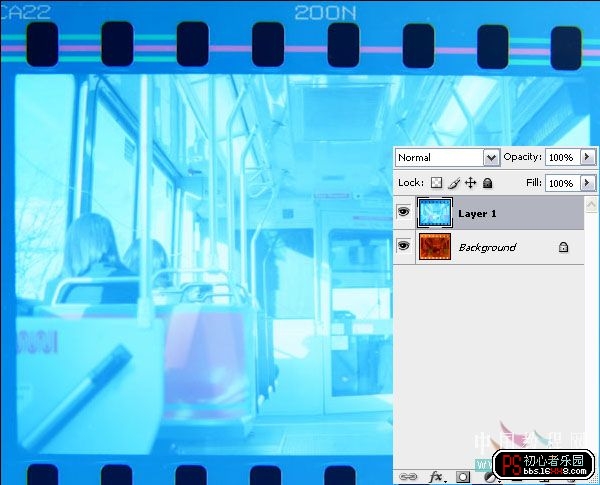
第三步:Ctrl L 调出色阶对话框,选择"绿"通道,调整如下,回车确定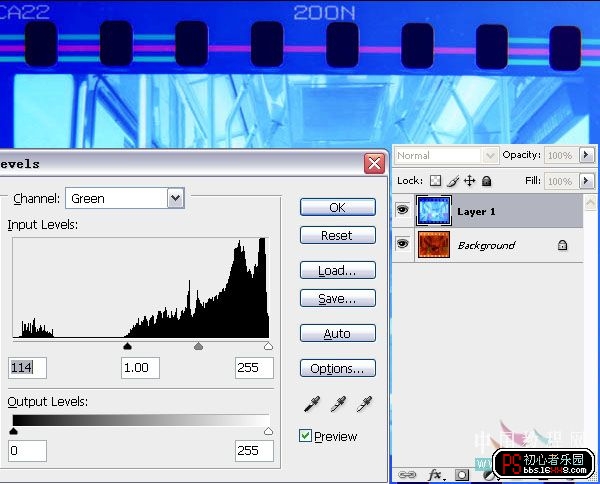
第四步:Ctrl 3 选择蓝通道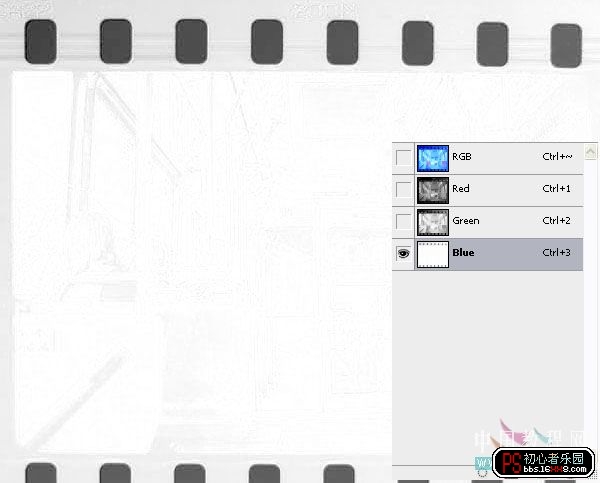
第五步:图像--应用图像 选择"源"为绿通道,"模式"为正常 确定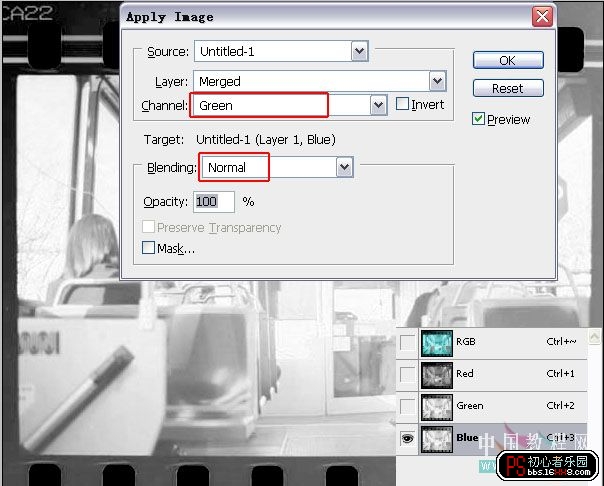
第六步:Ctrl ~回到RGB通道,点图层调板下面的"增加调整图层"按钮,选"纯色"在弹出的拾色器中选红色( ...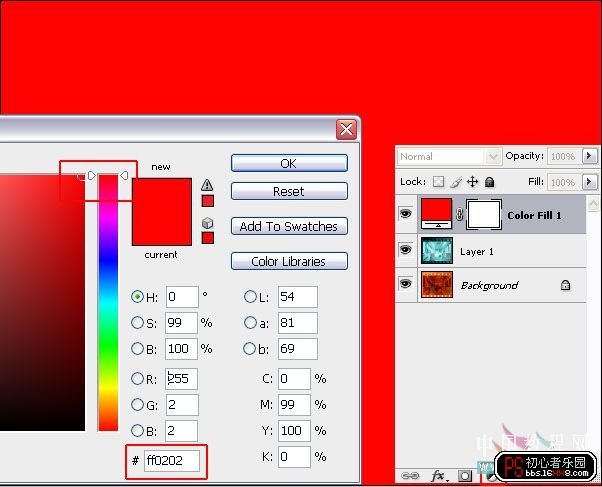
第七步:将纯色层的模式改成"叠加"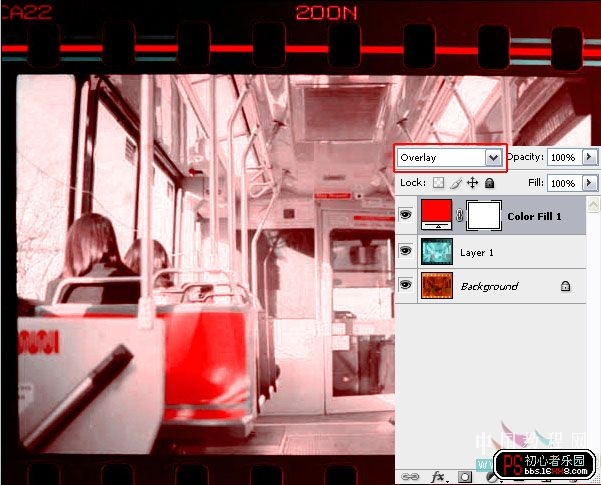
第八步:双击纯色层的缩略图,在拾色器中慢慢地改变红色的明暗,我调到这个值感觉不错"C30303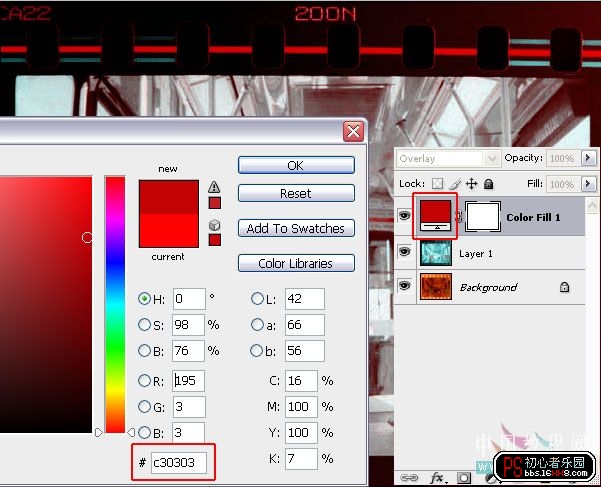
第九步:Ctrl Shift Alt E 盖印可见图层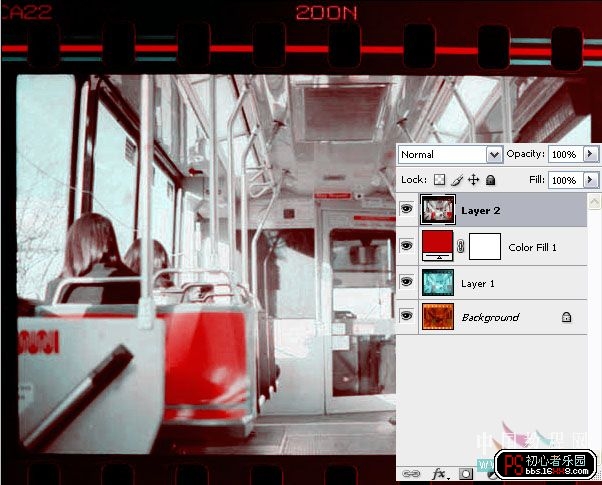

温馨提示:以上“ Photoshop巧妙校色翻拍菲林[组图]”相关内容(含文字、图片、视频)来源于网络,版权归内容原作者所有,如有侵权,请告知删除。